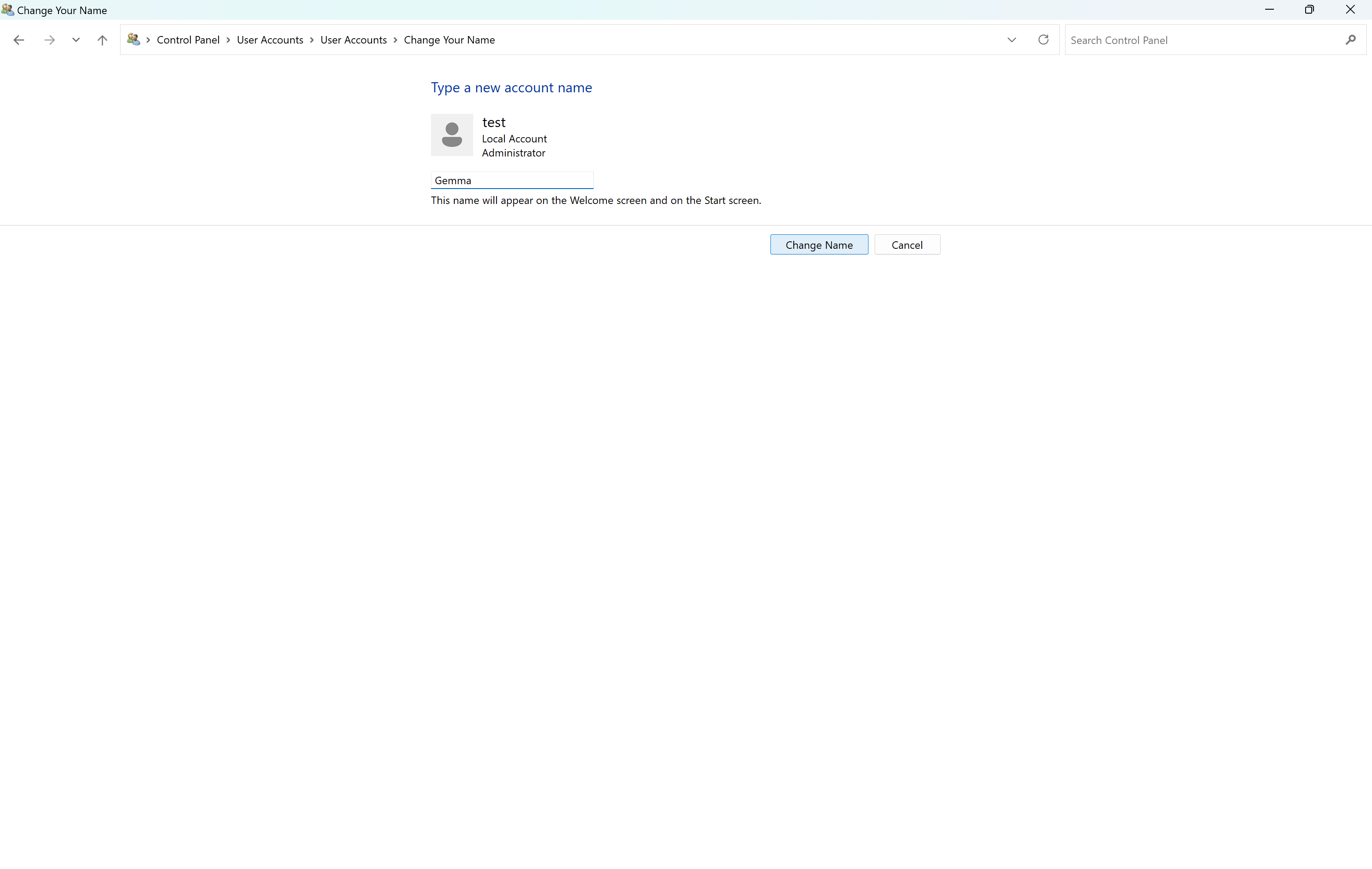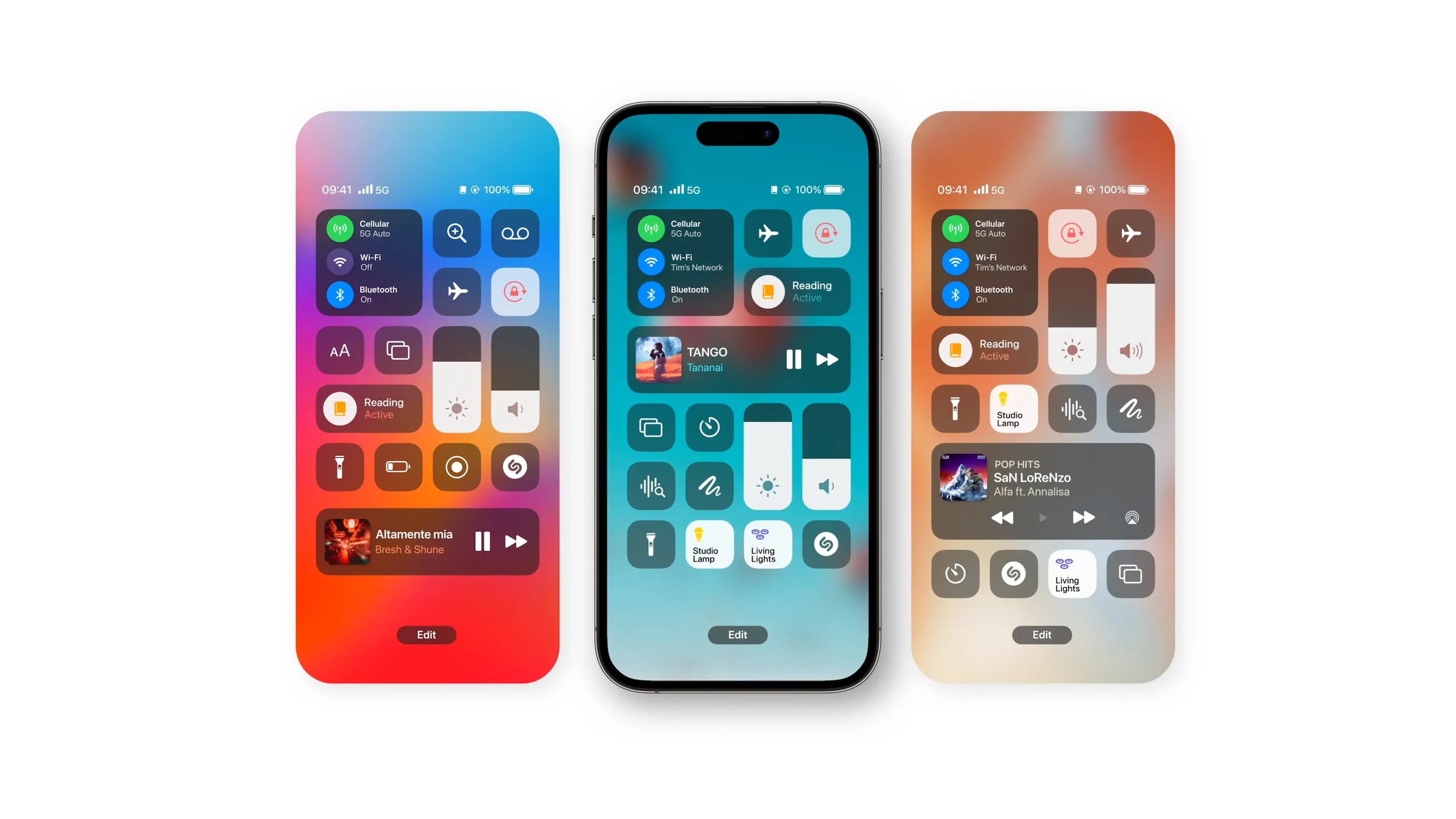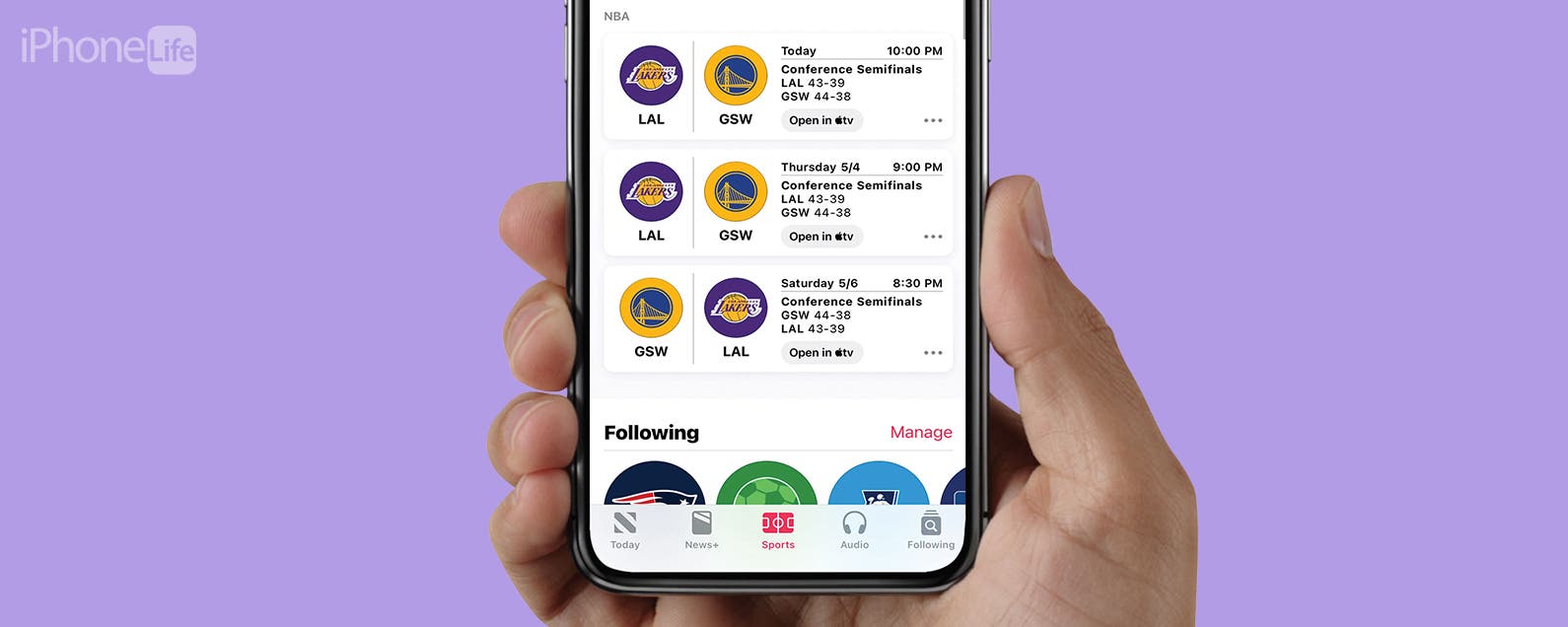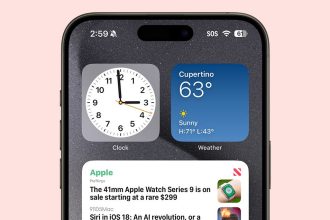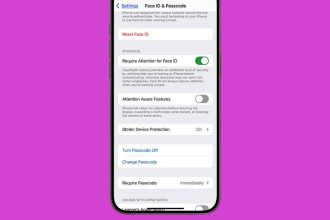Wenn Sie Ihren Benutzernamen in Windows 11 ändern müssen, lesen Sie weiter, da der Vorgang überraschend einfach ist.
Windows 11 ist die neueste Version der Windows-Plattform und hat eine Fülle neuer Funktionen für das Betriebssystem eingeführt. Unabhängig davon, ob Sie Windows-Rechner schon lange verwenden oder gerade erst mit dem Betriebssystem vertraut gemacht werden, sollten Sie sicherstellen, dass Ihr Benutzername korrekt ist.
Möglicherweise verwenden Sie seit einigen Jahren denselben Benutzernamen oder der kürzlich festgelegte Benutzername weist einen Tippfehler auf. So oder so ist das Ändern Ihres Benutzernamens in Windows 11 zum Glück einfach und dauert nur ein paar Minuten.
Lesen Sie weiter, um unsere einfache Schritt-für-Schritt-Anleitung zum Ändern Ihres Benutzernamens in Windows 11 zu finden.
Was du brauchen wirst:
- Ein Windows 11-Konto
Die Kurzversion
- Gehen Sie zur Systemsteuerung
- Klicken Sie auf Benutzerkonten
- Klicken Sie erneut auf Benutzerkonten
- Gehen Sie zu „Kontonamen ändern“.
- Geben Sie den neuen Namen ein
- Klicken Sie auf Namen ändern
-
Schritt
1Gehen Sie zur Systemsteuerung
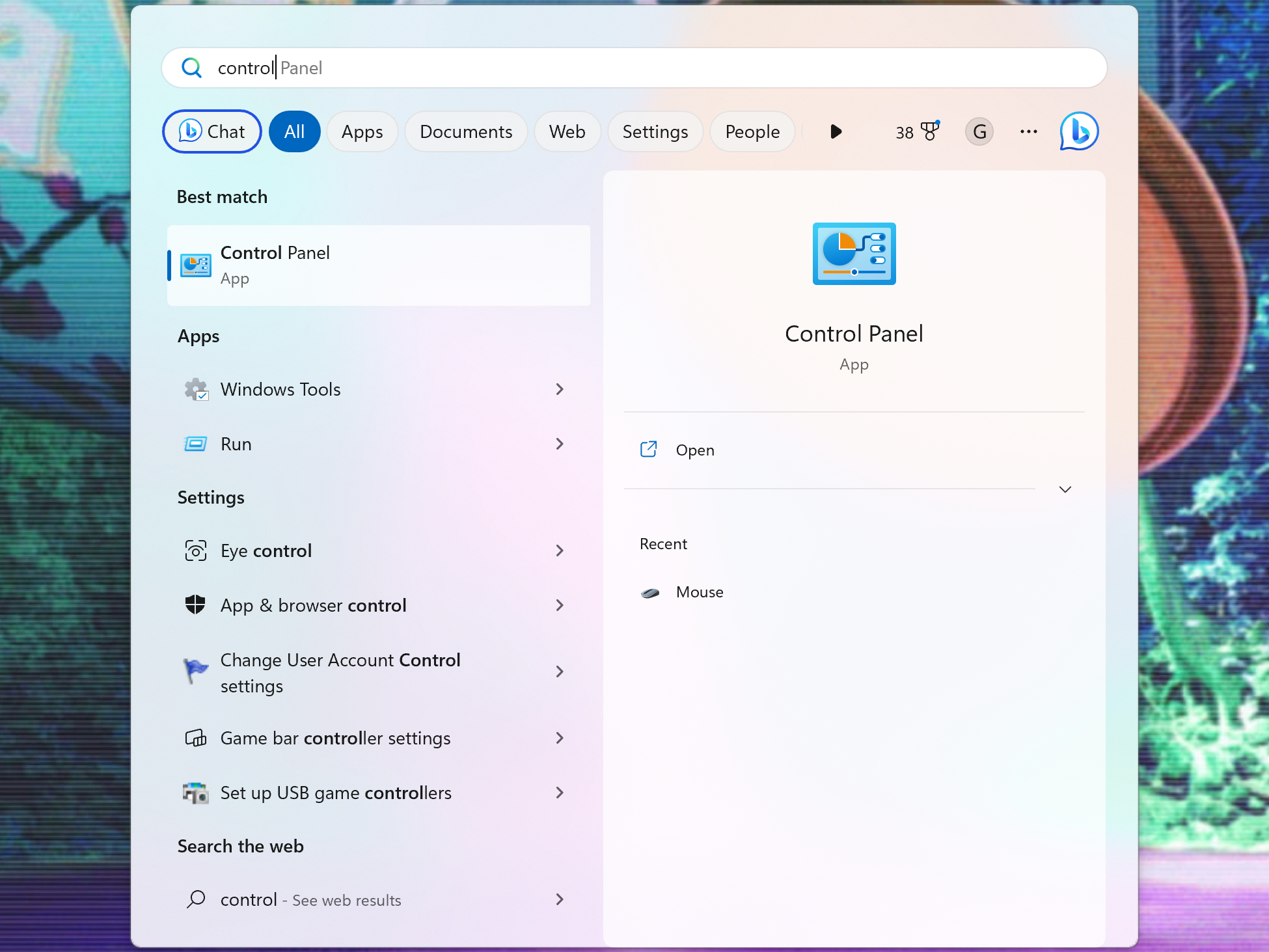
Verwenden Sie die Windows-Suchleiste, um nach der Systemsteuerungs-App zu suchen. Klicken Sie darauf, sobald es angezeigt wird.
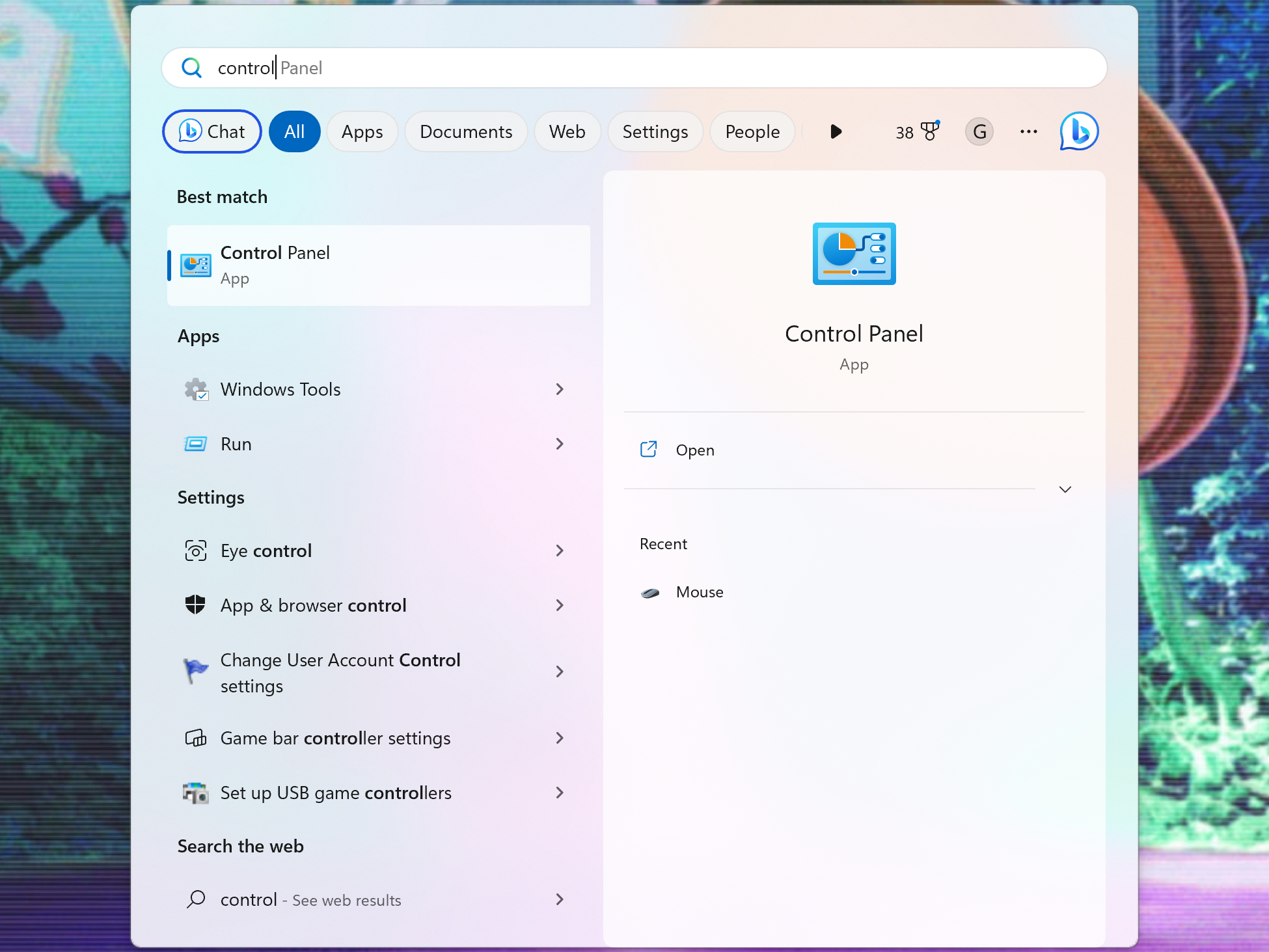
-
Schritt
2Klicken Sie auf Benutzerkonten
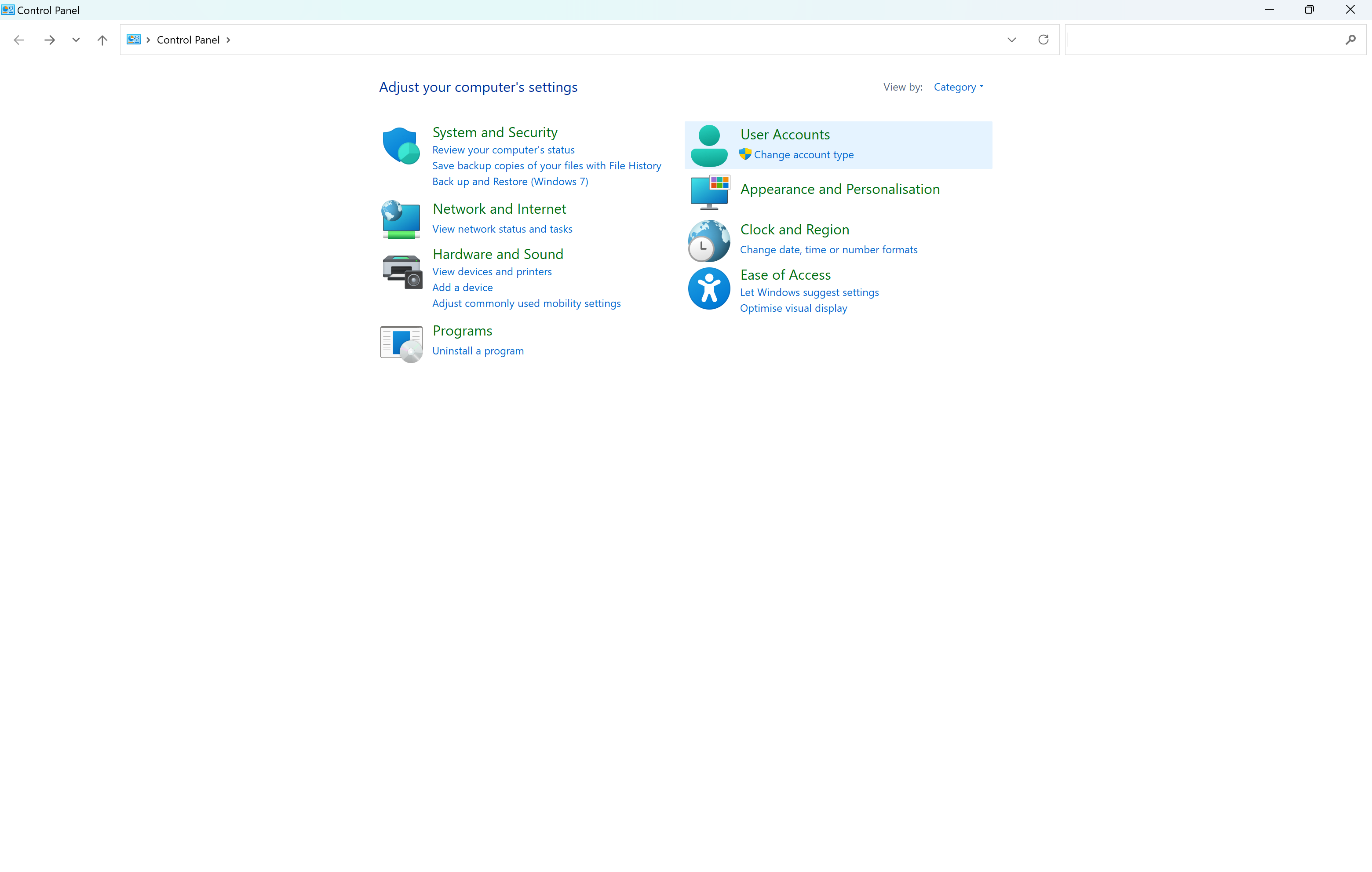
Klicken Sie im angezeigten Menü auf die Überschrift „Benutzerkonten“.
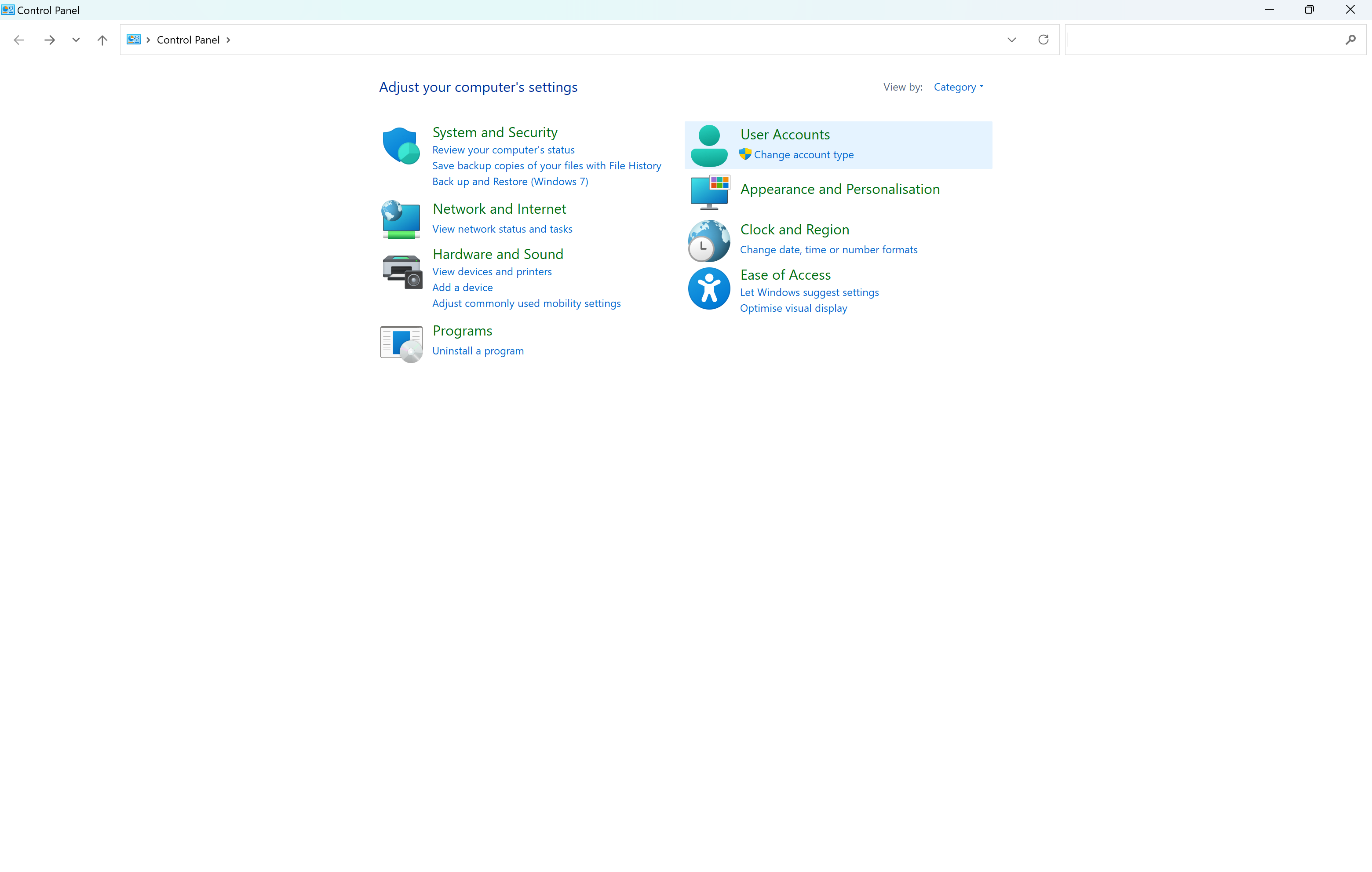
-
Schritt
3Klicken Sie erneut auf Benutzerkonten
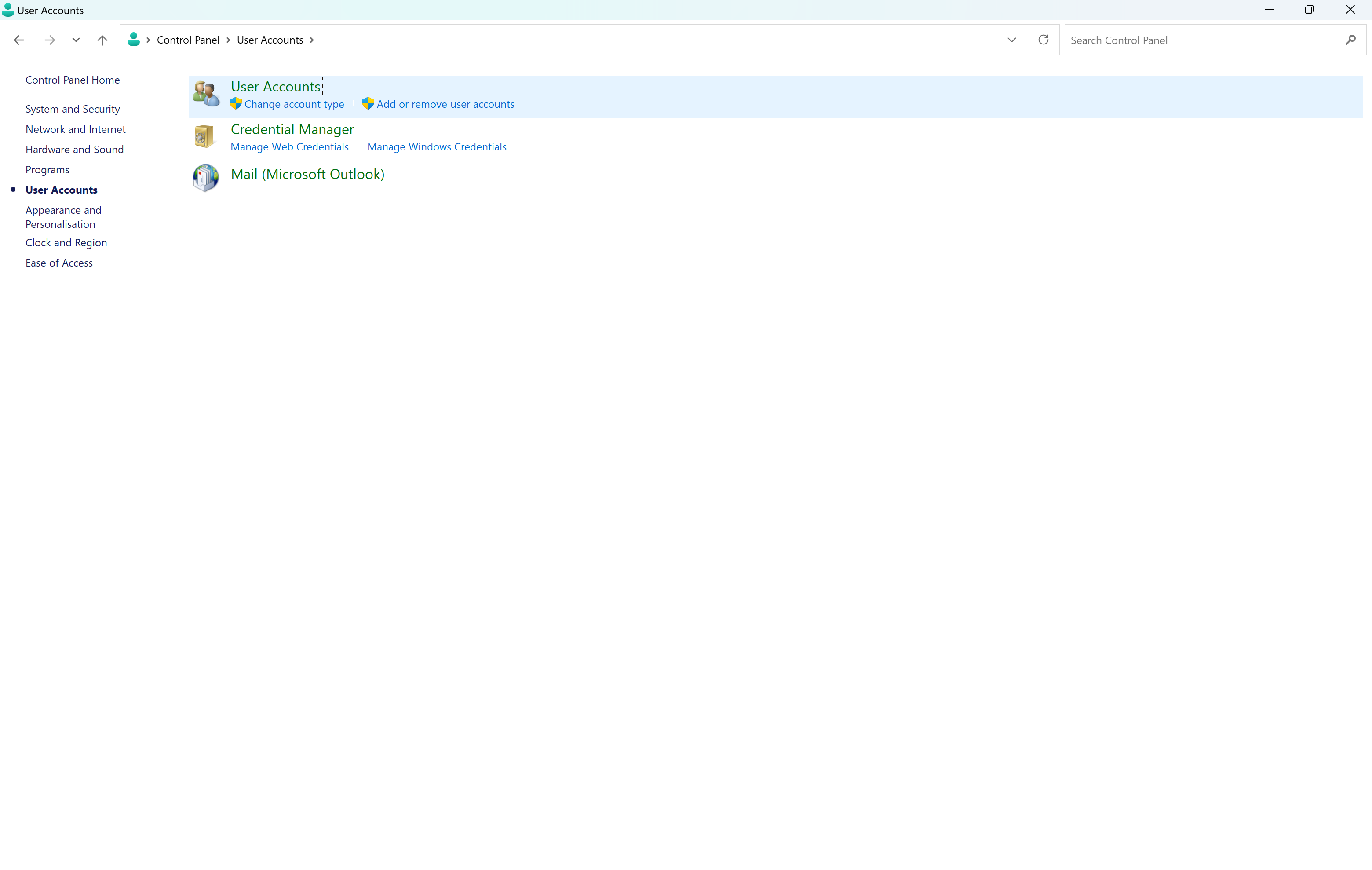
Klicken Sie erneut auf die Überschrift „Benutzerkonten“, um fortzufahren.
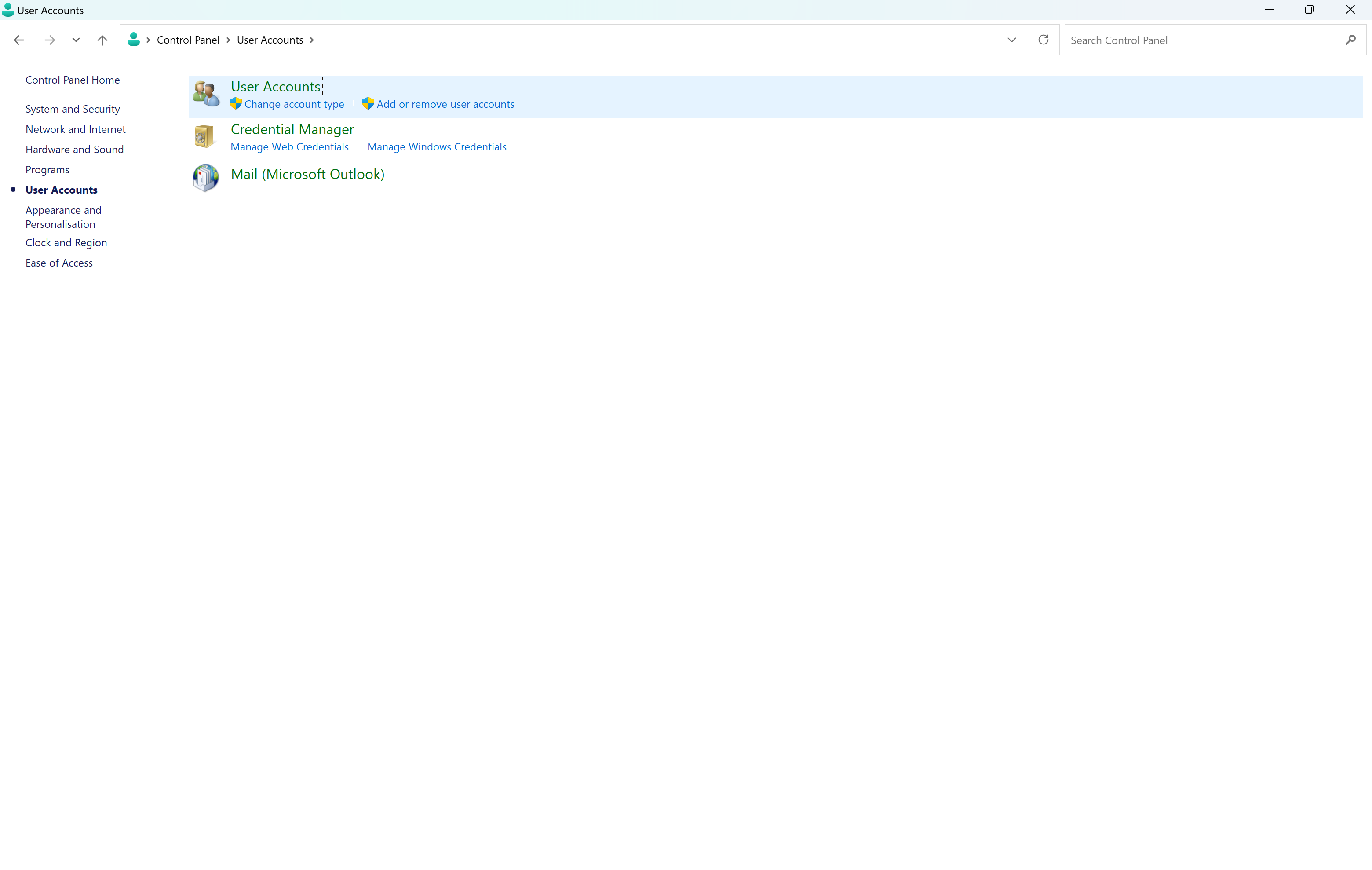
-
Schritt
4Gehen Sie zu „Kontonamen ändern“.
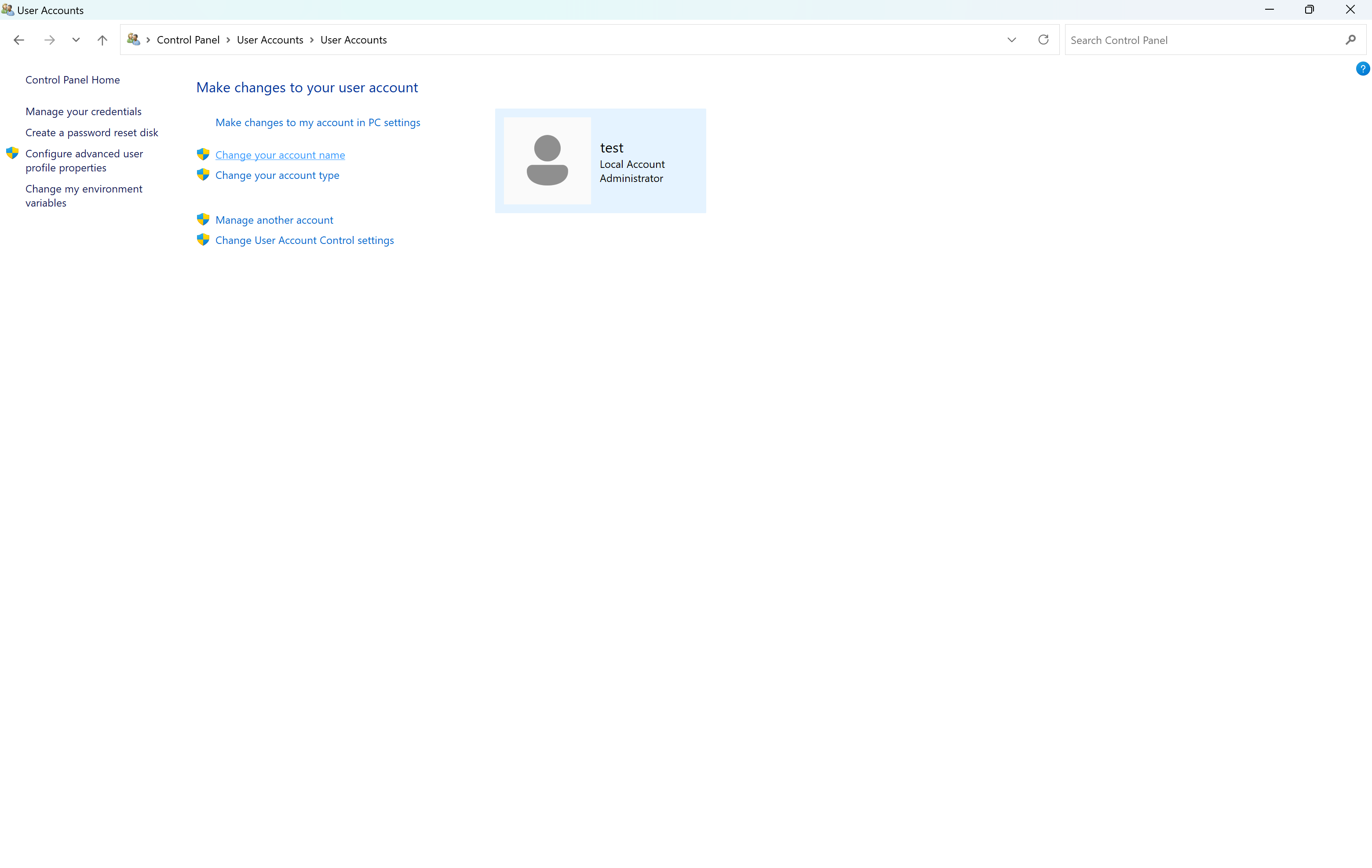
Es werden mehrere Unterüberschriften vorgestellt. Klicken Sie auf die Unterüberschrift „Ändern Sie Ihren Kontonamen“.
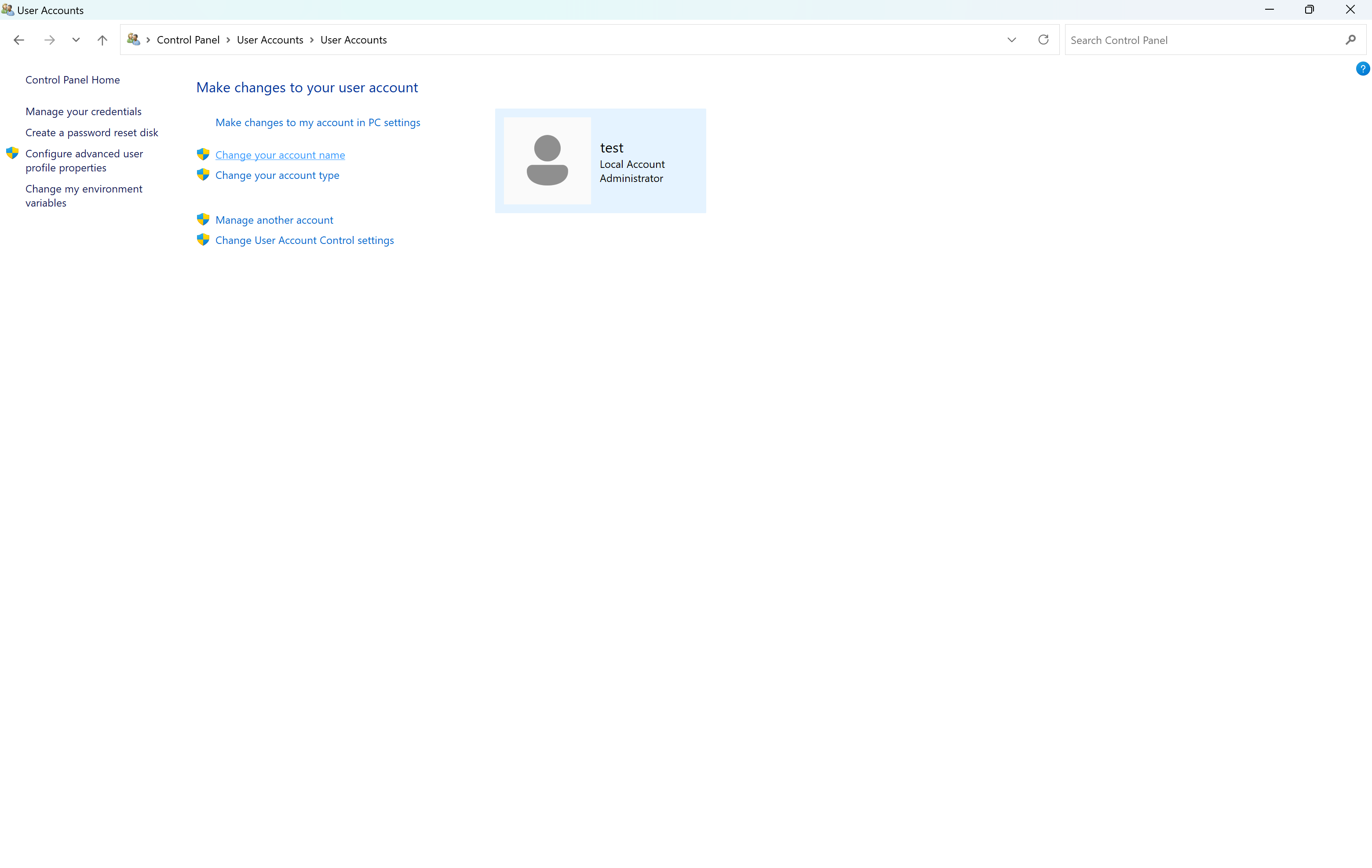
-
Schritt
5Geben Sie den neuen Namen ein
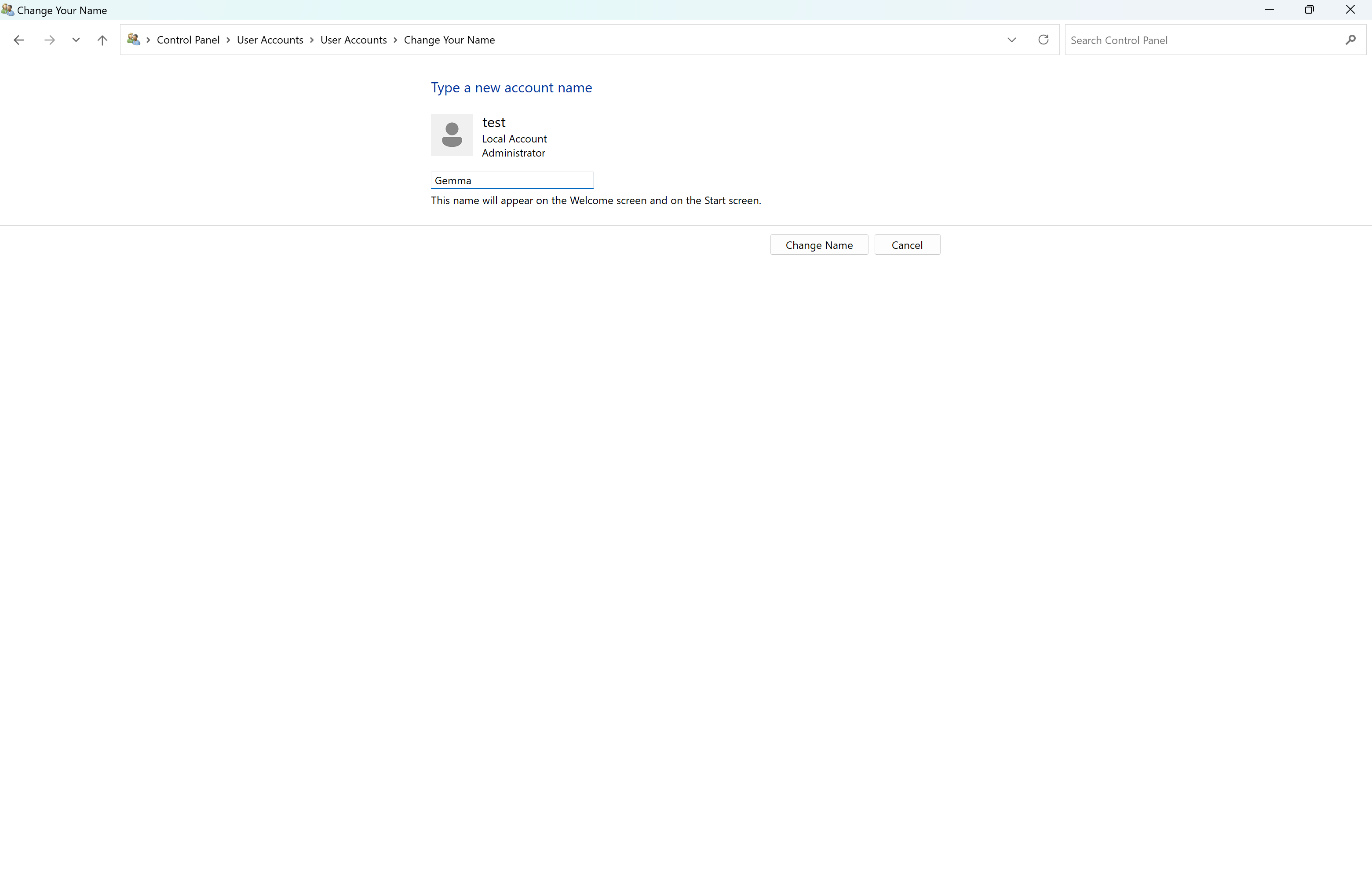
Geben Sie den gewünschten neuen Benutzernamen für Ihr Windows 11-Konto ein.
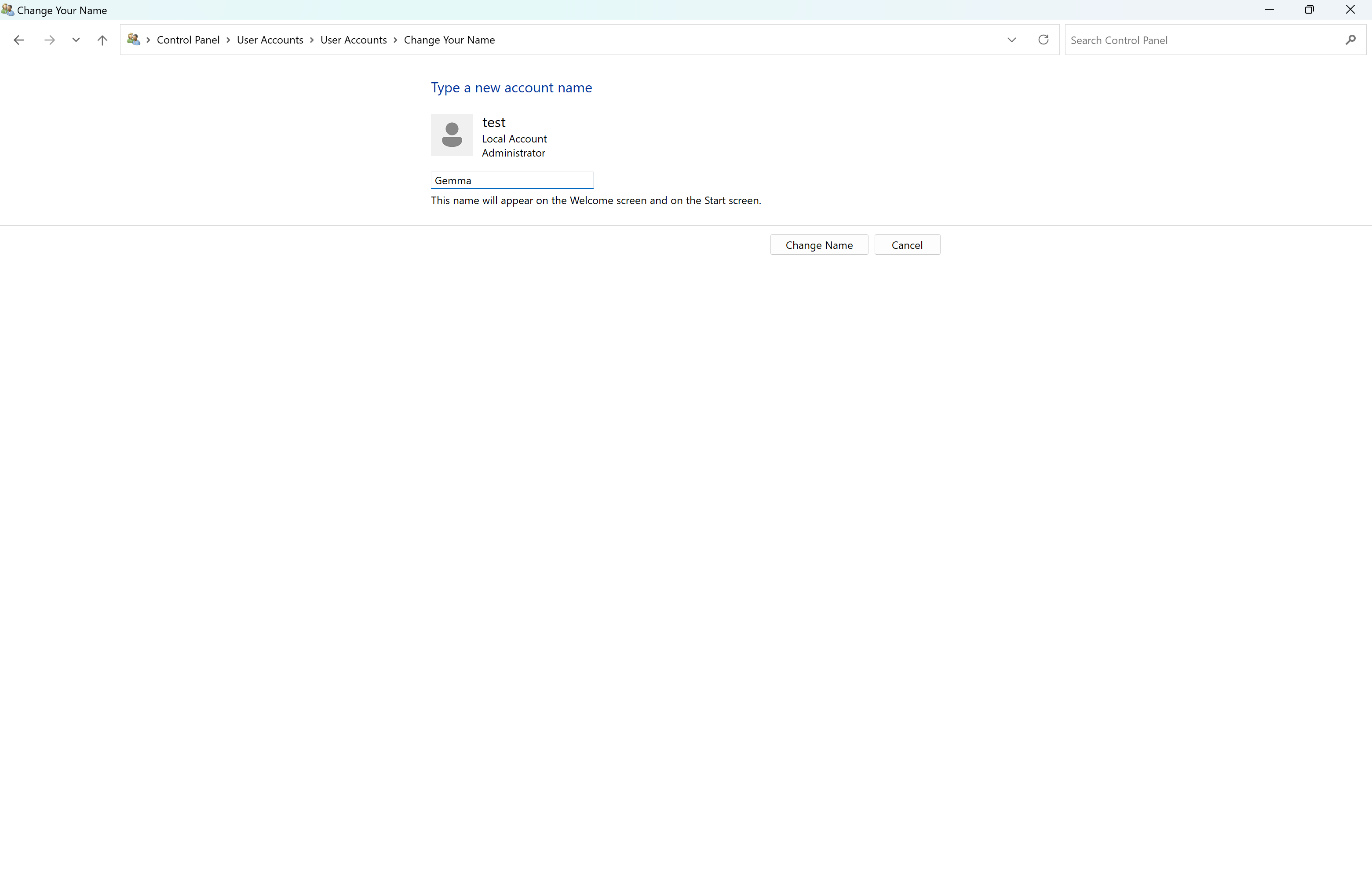
-
Schritt
6Klicken Sie auf Namen ändern
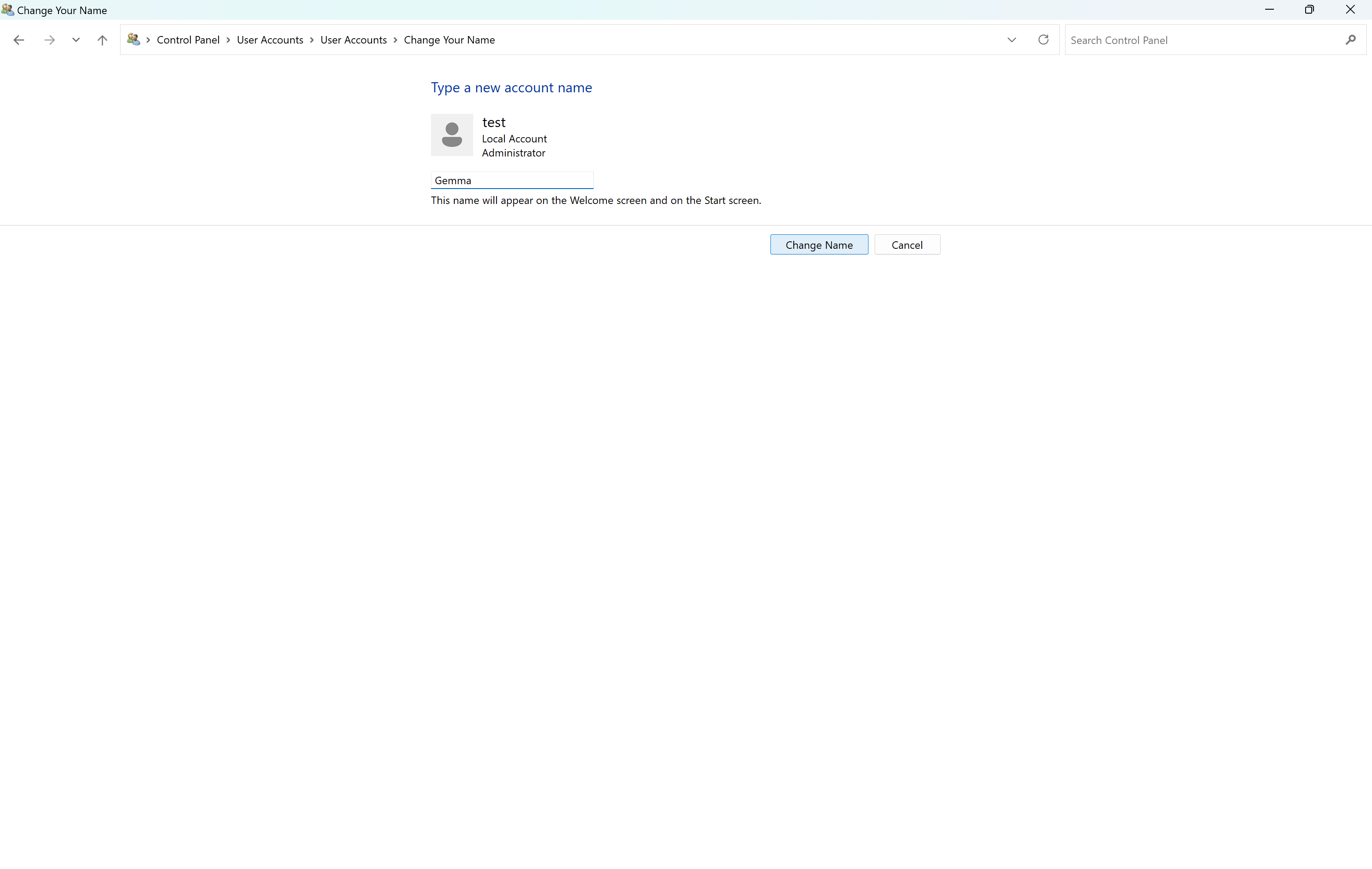
Wenn Sie den neuen Namen eingegeben haben und damit zufrieden sind, klicken Sie auf „Name ändern“.